こんにちは。生涯挑戦!をモットーにシニア世代を応援する、こうちゃんです。
とっさに名刺を印刷する必要があるけど、ネット上の印刷サービスに頼んでる暇ないし困った!という経験はないですか?
名刺用印刷シートがあれば、ネット上で無料テンプレを使って家庭用プリンターで10分もあれば印刷できる方法があります。
この記事では実際に使ってみて便利だったのでその方法をご紹介します。
■名刺印刷を家庭用プリンターで自分で安く早くプリントする方法
必要なのは名刺印刷用のプリンター用紙です。
もちろん、パソコンとインクジェットプリンターがあることが前提です。
プリンター用紙はこちらを使いました。
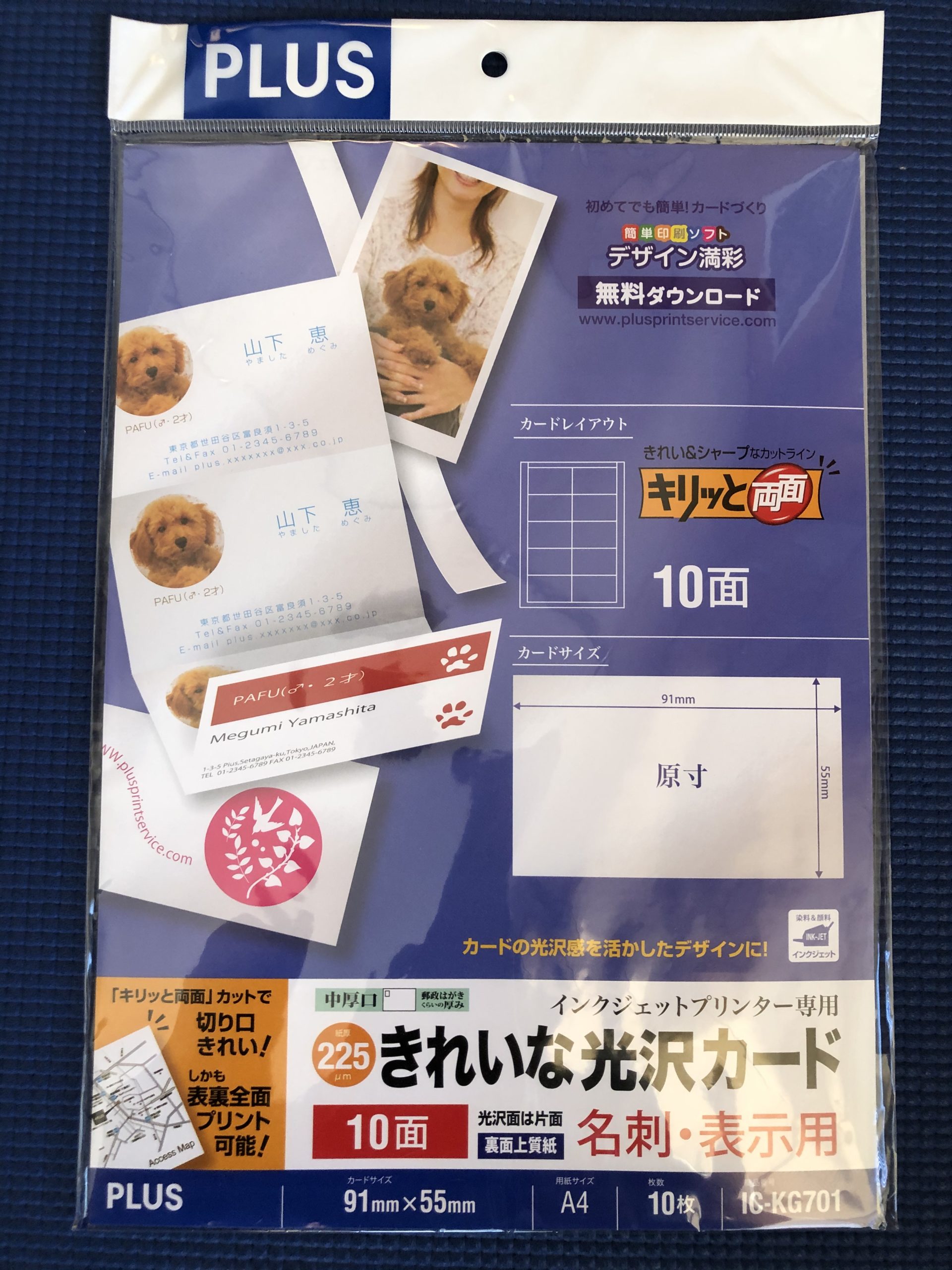
A4サイズの厚手の片面光沢シート10枚入りで、各シート10枚の名刺を印刷できるので合計100枚の名刺印刷ができます。
値段は1000円を超えていますが、ネットで探すともっと700円程でもサードパーティであるようです。
ただ、100枚もいらないけど、20枚程度でいいからすぐ印刷したいというひとにはこちらの方法がベストです。
■ネットのテンプレをつかった印刷手順
今日の夜とある会合があって、ちょうど名刺を切らしているのに朝気づきました。
以前ネット上で名刺印刷を頼んだことがありますが、家に郵送してくれるサービスで、数日かかりますのでこれは利用できません。
たまたま名刺印刷用のプリンター用紙が何枚か残っていました。
そのパッケージを見ると、この用紙に連動したネット上のテンプレートがあるのに気づきました。
そのページにアクセスしてみると、必要な情報を入力するだけで、PDFかEXCEL形式でダウンロードできて、すぐに家庭用プリンターで印刷できることがわかりました。
その手順を示します。
1)テンプレートからデザインを選択
2)情報を入力
3)ダウンロード
3つの手順に従ってデータを入力してダウンロードすれば良いので簡単です。
こちらがテンプレの例です。
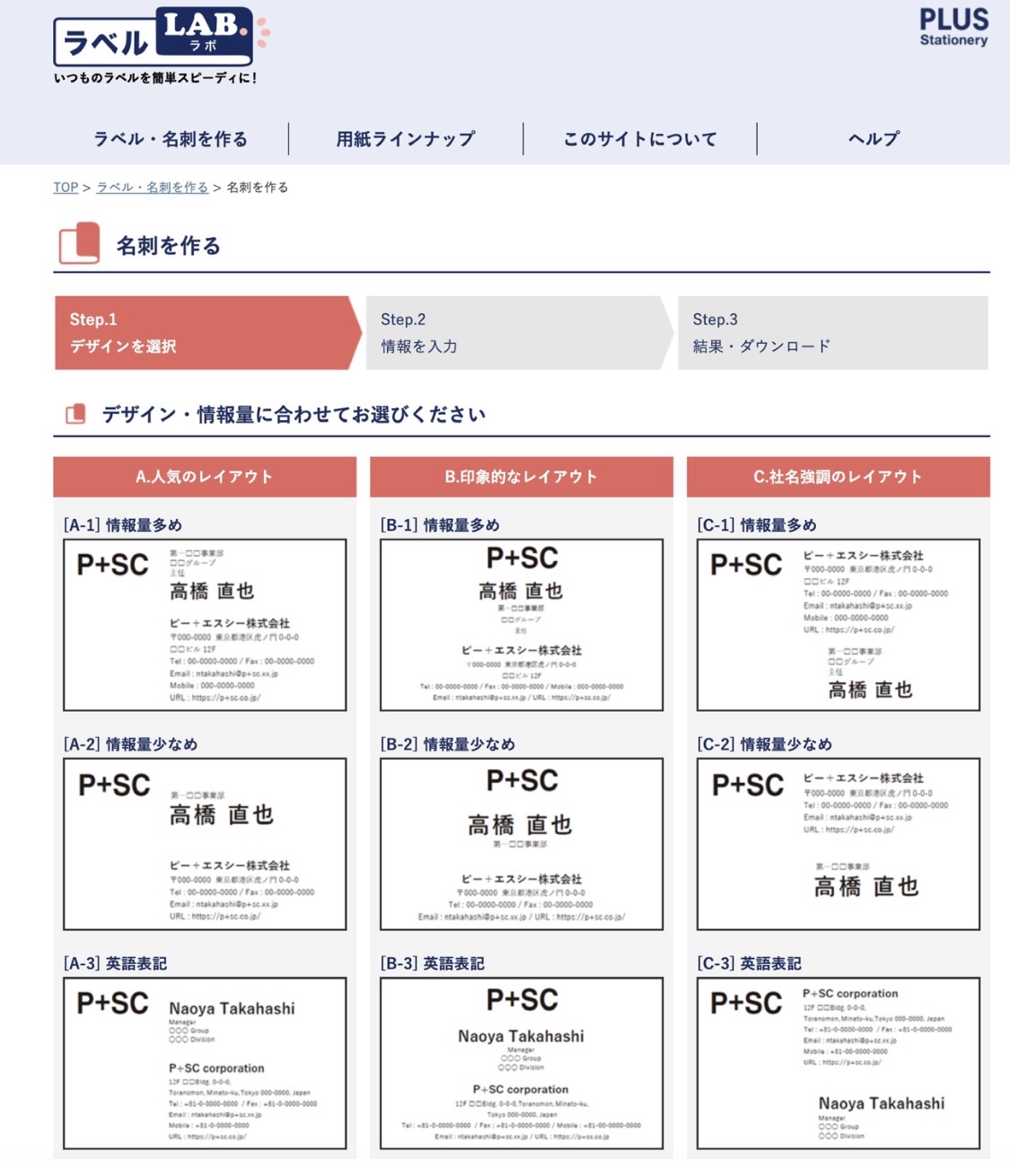
どれか気に入ったのを選ぶと、このように入力画面になるので、基本情報を入力します。LOGOも入れることができます。
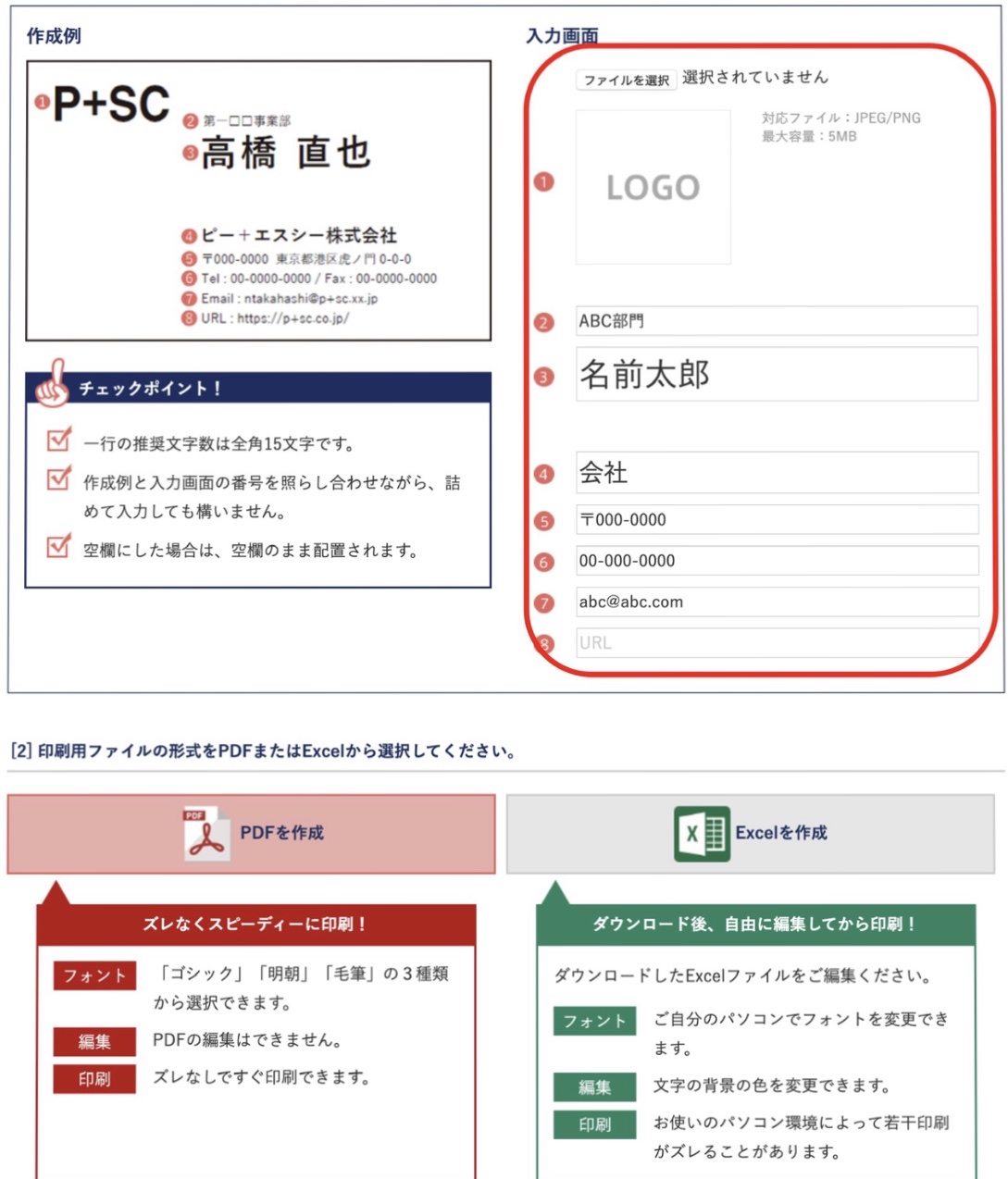
入力後にフォントとPDFかExcelかを選択して、次の画面に進むとこのように、ダウンロード可能な画面になります。
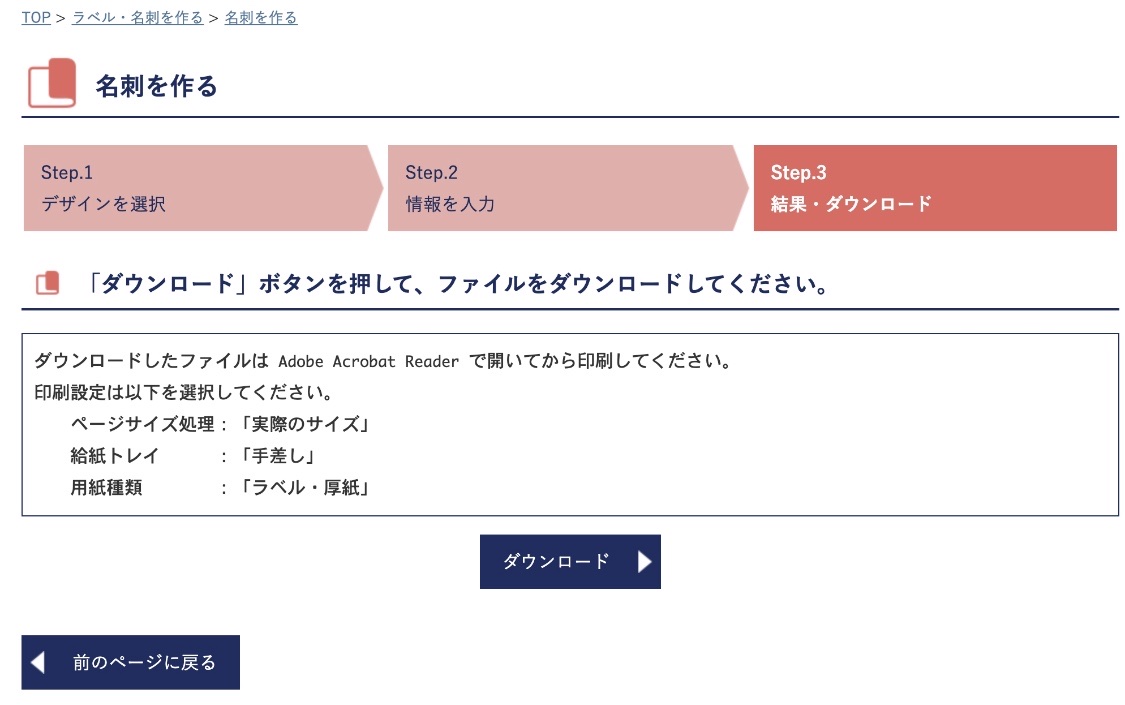
あとは表示して、名刺用プリント紙をセットしてプリントすればOKです。
両面に印刷できますが、とりあえず片面のみ使いました。
A4サイズで、ミシン目がついているので、印刷してしまえば、手で簡単に分離できます。
■プリントしてみたところミシン目とのズレ問題が発生!その対策は?
スムーズにPDFでダウンロードできたので、いざプリントしてしてみました。パソコンはiMacです。
そうしたところ、下の方がミシン目とずれてしまってました。
プレビューではなんとなく良さそうでしたが、4枚ほど無駄にしてしまいました。
対策は、倍率を調整することです。
104%に拡大印刷したところうまくいきました。
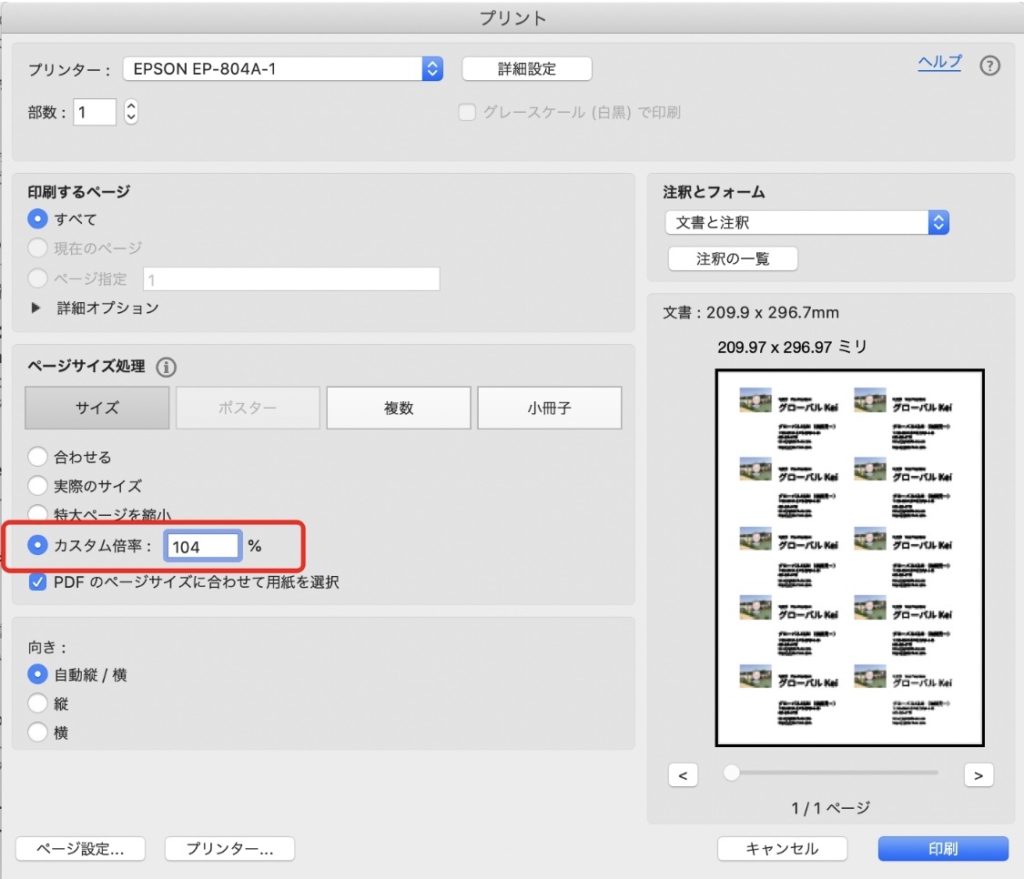
ですので、最初はA4普通紙で試し印刷してみて、ミシン目とのずれがないか確認することをおすすめします。
■まとめ
名刺印刷が急に必要になったときに、家庭用プリンターで自分で安く早くプリントする方法を紹介しました。
ご参考になれば幸いです。


















